- Parte 1. Trasferisci le foto dal computer all'iPhone con FoneTrans per iOS
- Parte 2. Trasferisci le foto dal computer all'iPhone utilizzando iTunes
- Parte 3. Trasferisci le foto dal computer all'iPhone con AirDrop
- Parte 4. Trasferisci le foto dal computer all'iPhone tramite e-mail
- Parte 5. Domande frequenti sul trasferimento di foto dal computer all'iPhone
Trasferisci foto dal computer all'iPhone utilizzando modi notevoli
 Pubblicato da Boey Wong / 16 maggio 2023 09:00
Pubblicato da Boey Wong / 16 maggio 2023 09:00 Devi trasferire le foto dal computer all'iPhone? Puoi ottenere diversi vantaggi quando condividi le tue foto utilizzando metodi diversi. Ad esempio, se desideri inviare foto ai tuoi amici o familiari sul tuo account di social media, averle sul tuo iPhone è molto più semplice. Non è necessario attendere l'apertura del computer e non è necessario cercare i file nelle cartelle del computer. Se hai le foto sul tuo iPhone, puoi inviarle direttamente utilizzando le tue app di social media senza il lungo processo su un computer.
Un altro vantaggio è che le tue foto sono più accessibili su iPhone. Visualizzarli è più semplice poiché puoi aprire il tuo iPhone quando e dove vuoi. Lascia che questo articolo ti tenga aggiornato sugli strumenti di trasferimento più funzionali oggi. Dalle funzionalità integrate ai programmi di terze parti, le seguenti parti di seguito offriranno vari metodi che funzioneranno sicuramente indipendentemente dal dispositivo. Scopri i processi di seguito con passaggi dettagliati per iniziare il trasferimento delle foto dal tuo computer al tuo iPhone.


Elenco delle guide
- Parte 1. Trasferisci le foto dal computer all'iPhone con FoneTrans per iOS
- Parte 2. Trasferisci le foto dal computer all'iPhone utilizzando iTunes
- Parte 3. Trasferisci le foto dal computer all'iPhone con AirDrop
- Parte 4. Trasferisci le foto dal computer all'iPhone tramite e-mail
- Parte 5. Domande frequenti sul trasferimento di foto dal computer all'iPhone
Parte 1. Trasferisci le foto dal computer all'iPhone con FoneTrans per iOS
Presentando uno dei programmi di trasferimento più affidabili, FoneTrans per iOS è uno strumento di terze parti che ti consente di spostare i dati convenientemente. Come foto, messaggi, video, file musicali, contatti, documenti, ecc., puoi trasferire quasi tutti i tipi di dati con questo metodo. E non preoccuparti per i tuoi file, poiché questo programma non cancellerà i tuoi dati prima o dopo il trasferimento. Le tue foto e altri dati saranno al sicuro e protetti, quindi puoi fidarti di non subire perdite di dati. Inoltre, a differenza di altri programmi che occupano troppa memoria del tuo computer, FoneTrans per iOS richiede solo poco spazio per essere eseguito.
Con FoneTrans per iOS, ti divertirai a trasferire i tuoi dati da iPhone a computer. Non è possibile trasferire solo messaggi di testo iPhone sul computer, ma anche foto, video e contatti possono essere spostati facilmente sul PC.
- Trasferisci foto, video, contatti, WhatsApp e altri dati con facilità.
- Anteprima dei dati prima del trasferimento.
- iPhone, iPad e iPod touch sono disponibili.
Di seguito sono riportati i passaggi esemplificativi per trasferire foto da un computer a iPhone con FoneTrans per iOS:
Passo 1 Acquisisci una copia del file di installazione di FoneTrans per iOS con l'estensione Scarica gratis scheda sulla pagina ufficiale dello strumento. Il pulsante contiene un logo di Windows, ma se sei un utente macOS, fai clic su Vai alla versione per Mac prima di vedere quello con il logo Apple. Dopo aver salvato e aperto il file, lascia che apporti modifiche al tuo dispositivo per l'installazione, quindi eseguilo sul tuo computer.
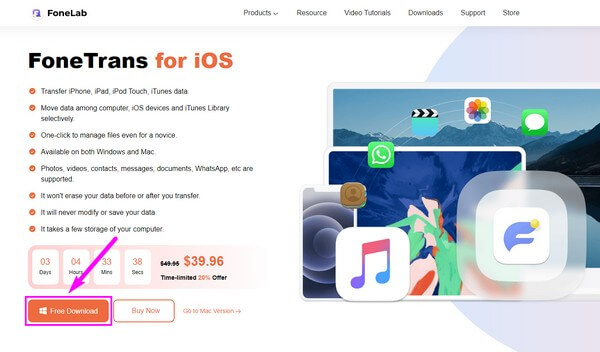
Passo 2 L'interfaccia principale del programma di trasferimento ti richiederà di collegare il tuo iPhone con un cavo Lightning al tuo computer. Collega correttamente il tuo dispositivo con la guida delle istruzioni sull'interfaccia. Successivamente, utilizza la barra a discesa in alto per impostare il tuo computer come origine o mittente nel processo di trasferimento.
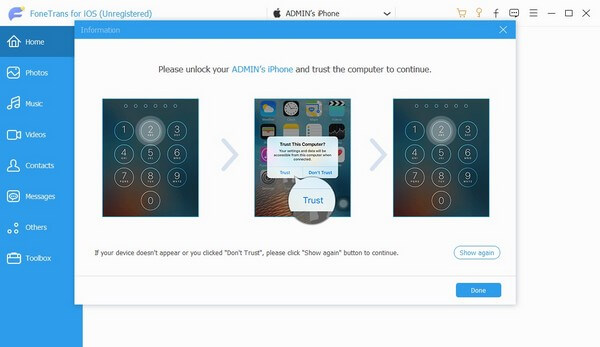
Passo 3 Una volta impostato, fare clic su Foto opzione nell'elenco a sinistra dell'interfaccia. Le cartelle delle foto memorizzate nel tuo iPhone verranno quindi rivelate nella colonna successiva. Scegli la cartella in cui sono salvate le immagini che dovresti trasferire. Quando vengono visualizzati sullo schermo, fai clic su quelli che ti servono singolarmente o selezionali tutti selezionando il Seleziona tutto scatola.
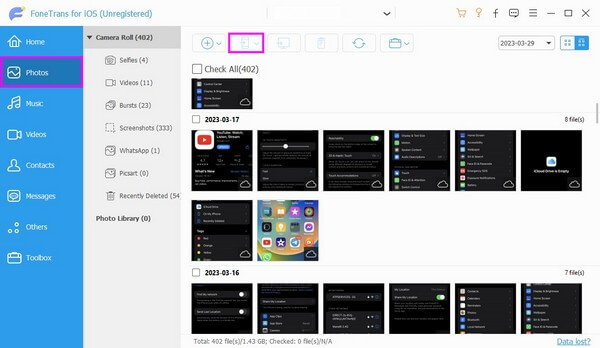
Passo 4 Infine, premi il pulsante nella parte superiore con l'icona del telefono. Scegli il tuo iPhone una volta che viene presentato l'elenco dei dispositivi collegati per trasferire correttamente le foto del tuo computer sul tuo iPhone.
Parte 2. Trasferisci le foto dal computer all'iPhone utilizzando iTunes
Sia che utilizzi Mac o Windows, iTunes in modo efficace trasferisce le tue foto sul tuo iPhone. Ma questo programma è ora disponibile solo in Windows e nelle versioni precedenti di macOS. In alternativa, puoi utilizzare Finder se esegui l'ultima versione di macOS, poiché hanno quasi tutti gli stessi passaggi.
Agisci seguendo le semplici linee guida sottostanti per trasferire le foto dal computer all'iPhone con iTunes:
Passo 1 Assicurati che l'ultima versione di iTunes sia installata sul tuo computer, quindi avviala. Per avviare il processo di trasferimento, collega il tuo iPhone tramite un cavo. Quindi fare clic su dispositivo icona una volta visualizzata sull'interfaccia di iTunes.
Passo 2 Quindi, procedi al Foto sezione e controllare il Sync Foto opzione nella parte superiore dello schermo. Al di sotto, scegli la posizione delle foto desiderate sul Copia foto da: scheda.
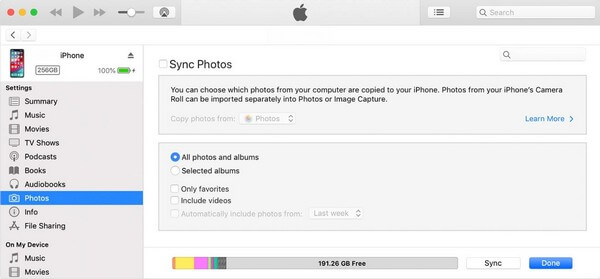
Passo 3 Scegli di trasferire tutte o solo le foto e gli album selezionati nella sezione seguente. Dopodiché, colpisci Sincronizza in basso a destra per copiare le immagini selezionate sul tuo iPhone.
Con FoneTrans per iOS, ti divertirai a trasferire i tuoi dati da iPhone a computer. Non è possibile trasferire solo messaggi di testo iPhone sul computer, ma anche foto, video e contatti possono essere spostati facilmente sul PC.
- Trasferisci foto, video, contatti, WhatsApp e altri dati con facilità.
- Anteprima dei dati prima del trasferimento.
- iPhone, iPad e iPod touch sono disponibili.
Parte 3. Trasferisci le foto dal computer all'iPhone con AirDrop
Se preferisci utilizzare la funzione integrata del tuo dispositivo per trasferire, prova AirDrop. Questo metodo è disponibile per i dispositivi Apple, inclusi iPhone e Mac. Tuttavia, potresti voler procedere con le altre tecniche in questo articolo se utilizzi dispositivi non Apple.
Segui le semplici istruzioni sottostanti per trasferire foto da Mac a iPhone utilizzando AirDrop:
Passo 1 Abilita Wi-Fi, Bluetooth e AirDrop sul tuo iPhone e Mac. Naviga verso il Airdrop sezione e apri un'altra cartella in cui sono archiviate le tue foto.
Passo 2 Il tuo Mac eseguirà la scansione dei dispositivi attivi nelle vicinanze. Una volta rilevato il tuo iPhone, seleziona le immagini nella tua cartella. Successivamente, trascinali sull'icona del tuo iPhone nella schermata AirDrop. Le foto verranno quindi condivise a breve con il tuo iPhone.
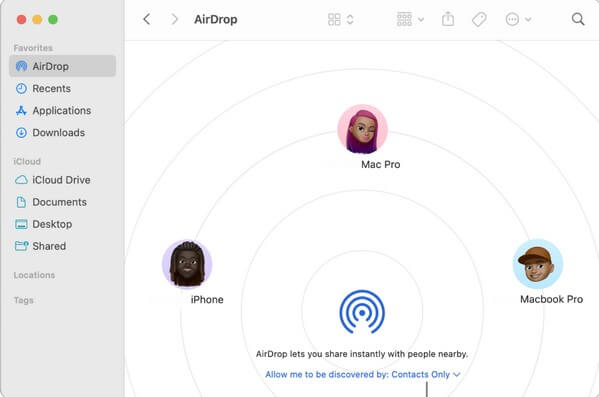
Parte 4. Trasferisci le foto dal computer all'iPhone tramite e-mail
Nel frattempo, puoi anche trasferire file tramite e-mail. L'utilizzo del tuo account Gmail sul Web del tuo computer renderà facile l'invio di foto all'app di posta del tuo iPhone. Ma la dimensione dell'allegato per l'invio di e-mail è limitata a 25 MB. Pertanto, potrebbe essere necessario inviare più e-mail se si dispone di più immagini da inviare.
Tieni a mente le comode indicazioni riportate di seguito per trasferire le foto dal computer all'iPhone tramite Email:
Passo 1 Apri il Web e vai direttamente al tuo account Gmail. Clic Scrivere, quindi digita l'account e-mail a cui hai effettuato l'accesso nell'app Mail del tuo iPhone.
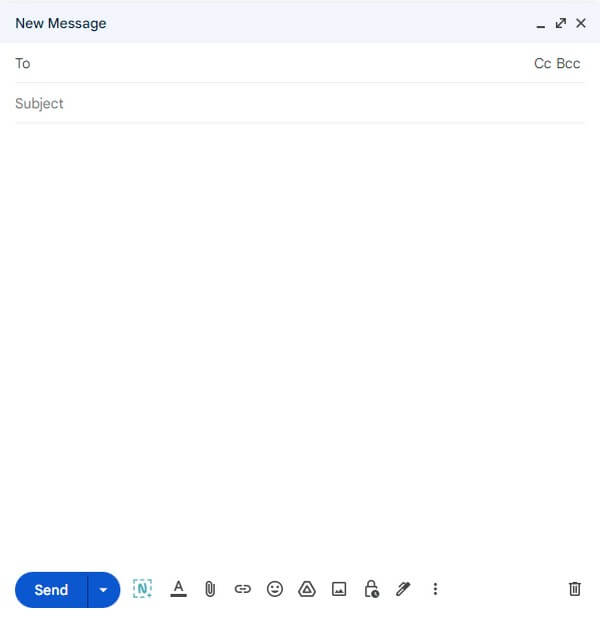
Passo 2 Premi l'icona della clip in basso e scegli le immagini che desideri inviare quando viene visualizzata la cartella dei file. Quindi, fai clic Invia per trasferirli sul tuo iPhone.
Passo 3 Aspetta fino a quando le immagini non vengono consegnate con successo. Quindi sul tuo iPhone, esegui l'app Mail e guarda le e-mail con le foto che hai ricevuto.
Con FoneTrans per iOS, ti divertirai a trasferire i tuoi dati da iPhone a computer. Non è possibile trasferire solo messaggi di testo iPhone sul computer, ma anche foto, video e contatti possono essere spostati facilmente sul PC.
- Trasferisci foto, video, contatti, WhatsApp e altri dati con facilità.
- Anteprima dei dati prima del trasferimento.
- iPhone, iPad e iPod touch sono disponibili.
Parte 5. Domande frequenti sul trasferimento di foto dal computer all'iPhone
1. È possibile trasferire foto tramite USB su iPhone?
Sì. Se colleghi un cavo USB all'iPhone e al computer, puoi trasferire le foto utilizzando Mac o Windows. In effetti, alcuni dei metodi di cui sopra richiedono un cavo USB per spostare i file. Se desideri utilizzare un cavo USB per il trasferimento di foto, provali, in particolare quelli consigliati FoneTrans per iOS .
2. Perché non riesco a trasferire le foto dal mio computer al mio iPhone?
Alcuni fattori potrebbero impedirti di trasferire le immagini dal tuo PC al tuo iPhone. Forse il tuo iPhone sta esaurendo lo spazio di archiviazione e devi cancellare alcuni file per liberare spazio e trasferisci i tuoi telefoni. Oppure il tuo sistema iOS potrebbe riscontrare alcuni problemi. Alcuni problemi possono verificarsi quando il dispositivo non esegue l'ultima versione di iOS.
Questo è tutto per i metodi più importanti per il trasferimento di foto dal tuo iPhone al tuo computer. Le soluzioni riguardanti altre preoccupazioni e problemi sul tuo dispositivo sono disponibili anche sul FoneTrans per iOS pagina web. Visita in qualsiasi momento.
Con FoneTrans per iOS, ti divertirai a trasferire i tuoi dati da iPhone a computer. Non è possibile trasferire solo messaggi di testo iPhone sul computer, ma anche foto, video e contatti possono essere spostati facilmente sul PC.
- Trasferisci foto, video, contatti, WhatsApp e altri dati con facilità.
- Anteprima dei dati prima del trasferimento.
- iPhone, iPad e iPod touch sono disponibili.
